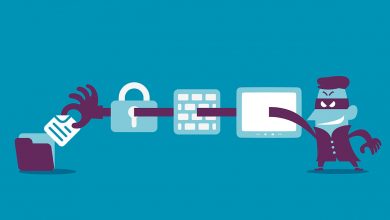چگونه می توان از دوربین موبایل به عنوان وبکم استفاده کرد؟
وبکم زمانی جزو لوازم جانبی بسیار مهم کامپیوترها به شمار می رفت و بسیاری از کاربرانی که در خانه یا محل کارشان کامپیوتر داشتند، برای تماس های ویدئویی از وبکم که به کامپیوتر متصل می شد، استفاده می کردند. به مرور با گسترش لپ تاپ که وبکم در آنها تعبیه شده، استفاده از وبکم های جانبی کاهش یافت. با این وجود، افرادی که کامپیوترهای دسکتاپ دارند برای کاربردهایی مثل تماس ویدئویی یا ضبط فیلم به وبکم نیاز پیدا می کنند که خرید آن فقط برای چند بار استفاده محدود، مقرون به صرفه نیست. در این مواقع، یک وسیله دوربین دار دیگر می تواند نقش وبکم را برای کامپیوتر شما بازی کند. بله آن موبایل یا تلفن همراه می باشد.
در این مقاله شما می توانید با برنامه هایی که گوشی موبایل را به وبکم جهت استفاده در کامپیوتر تبدیل می کند، آشنا شوید.
گوشی های اندرویدی
اپلیکیشن DroidCam یکی از اپ های خوب برای تبدیل گوشی های اندرویدی به وبکم برای کامپیوتر است که دو بخش دارد. یک اپ که می توانید از پلی استور نصب کنید و یک نرم افزار دسکتاپ برای ویندوز و لینوکس که از سایت Dev47Apps قابل دانلود است.
ابتدا اپ اندروید را نصب کنید و سپس سراغ برنامه دسکتاپ بروید و آن را هم روی کامپیوترتان نصب و اجرا کنید. هنگام اجرا، نرم افزار کامپیوتر از شما می خواهید IP درویدکم گوشی را وارد کنید تا اتصال بی سیم میان این دو ایجاد شود. این کار ساده است، اما اول مطمئن شوید که گوشی و کامپیوتر هر دو به یک Wi-Fi متصل باشند، سپس اپ را که روی گوشی باز کنید، IP و Port در آن نمایش داده می شود.
با وارد کردن این اطلاعات، گزینه شروع استریم ویدئو از دوربین گوشی به کامپیوتر فعال می شود و می توانید کیفیت آن را هم از میان سه گزینه Normal – Low – High انتخاب کنید.
البته درویدکم امکان ارتباط از طریق کابل USB را هم می دهد که پس از اجرای برنامه دسکتاپ و گوشی، آن را به کامپیوتر متصل می کنید تا استریم فعال شود.
وقتی همه چیز آماده شد، دکمه Start را بزنید تا ویدئو از گوشی شروع به استریم ویدئو به کامپیوتر کند. از تنظیمات روی اپ می توانید دوربین مورد استفاده (دوربین سلفی یا دوربین اصلی) را هم تعیین کنید.
با اینکه نسخه رایگان درویدکم به خوبی کار را راه می اندازد، اما محدودیت هایی هم دارد. برای مثال فقط می توانید از دوربین گوشی به صورت Landscape یا افقی استفاده کنید، زوم، نور، رزولوشن و برخی تنظیمات دیگر هم به صورت محدود وجود دارد.
برنامه قوی دیگری که می توانید به جای درویدکم از آن استفاده کنید، IPCam نام دارد. آی پی کم هم دقیقاً مانند درویدکم دارای یک اپ و یک نرم افزار دسکتاپ است که اپ را از پلی استور و نرم افزار کامپیوتر را می توانید از سایت دانلود کنید.
مراحل راه اندازی آی پی کم تا حد زیادی شبیه درویدکم است، با این تفاوت که برنامه دسکتاپ آن صرفاً یک ابزار برای برخی تنظیمات است و ویدئوی اصلی را باید در مرورگر کامپیوترتان ببینید. برای این کار مرورگر کروم یا فایرفاکس را در کامپیوتر باز کنید و به این آدرس می روید:
http://IP-Address:8080/videofeed
در آدرس بالا به جای IP-Address آدرس IP گوشی را که در اپ نمایش داده می شود، وارد کنید. اینجا هم گوشی و کامپیوترتان باید به یک شبکه وای فای متصل باشند.
اپ آی پی کم گزینه های مختلفی برای ابعاد تصویر ارائه می کند، اما در حال حاضر پشتیبانی آن از دوربین اصلی است و دوربین سلفی بطور کامل توسط آن پشتیبانی نمی شود. در حال اجرای سیستم هم می توانید با استفاده از دکمه Action روی گوشی تان عملکرد دوربین و روشن و خاموش کردن آن را تنظیم کنید.
گوشی های iOS
یکی از بهترین گزینه ها برای گوشی های iOS برنامه EpocCam است. مدل کارکرد EpocCam هم به صورت اپ و برنامه است. اپ را از اپ استور می گیرد، اما برنامه در اصل تنها یک درایور است که برای ویندوز و مک او اس ارائه می شود و آن را از سایت kinoni.com می توانید دانلود کنید. پس از نصب آن لازم نیست کار خاصی انجام دهید و با اجرای اپ، اتصال به صورت خودکار انجام می شود.
EpocCam با تمام برنامه های ویدئوچت مثل اسکایپ یا هنگ اوتس گوگل به خوبی کار می کند، از هر دو دوربین پشت و جلو پشتیبانی می کند و تمام ویدئوها را به صورت رمزنگاری شده ضبط می کند. بازه فعالیت آن هم در حد 6 متر است که برای یک وبکم کافی به نظر می رسد.
این برنامه در نسخه رایگانش چند محدودیت مهم دارد. نخست آنکه ویدئو حداکثر در ابعاد 640 در 480 ارسال می شود و دوم اینکه روی آن واترمارک نمایش داده می شود. با این وجود، EpocCam نرم افزاری عالی برای تبدیل آیفون به یک وبکم است.
AtHome Camera در میان اپ های مشابه یک برنامه خاص است. به این دلیل که علاوه بر نمایش ویدئو از دوربین آیفون روی کامپیوتر، امکان نمایش از دوربین کامپیوتر روی آیفون هم وجود دارد! یعنی بوسیله آن می توانید یک ارتباط تصویری زنده دوطرفه میان گوشی و کامپیوتر ایجاد کنید. این اپ هم دو بخش Streamer (پخش کننده) و Viewer (نمایش دهنده) دارد که هر دوی آنها را می توان هم روی کامپیوتر (ویندوز یا مک) هم روی آیفون یا آیپد نصب و اجرا کرد. AtHome Camera علاوه بر این انعطاف پذیری جالب، امکانات مفید دیگری هم دارد:
- صحبت دوطرفه میان گوشی و کامپیوتر که مثل ویدئوچت عادی همراه با صدا عمل می کند.
- تشخیص حرکت که به محض تشخیص، اعلانی روی گوشی به شما داده می شود.
- ضبط برنامه ریزی شده که به کمک آن می توانید در زمان های خاصی بطور خودکار از دوربین گوشی ویدئو ذخیره کنید.
منابع
مقاله علمی و آموزشی «چگونه می توان از دوربین موبایل به عنوان وبکم استفاده کرد؟»، نتیجه ی تحقیق و پژوهش، گردآوری، ترجمه و نگارش هیئت تحریریه علمی پورتال یو سی (شما می توانید) می باشد. در این راستا مقاله محمود صادقی، به عنوان منبع اصلی مورد استفاده قرار گرفته است.